Apple accorde une grande importance à la vie privée de ses utilisateurs. La marque ne permet pas aux logiciels tiers d’accéder à leurs données privées, lorsque l’option « Localiser mon iPhone / iPad / iPod touch » est activée.
Si vous souhaitez également restaurer votre iPhone, iPad ou iPod touch à partir d’une sauvegarde iTunes, vous devrez aussi désactiver l’option « Find My iPhone/iPad/iPod touch » au préalable. Pour savoir comment désactiver l’option désactiver localisation iPhone/iPad/iPod touch sur votre appareil, veuillez continuer à lire ce tutoriel.
Pourquoi vous désactivez Localiser mon iPhone ?
Il y a plusieurs raisons pour lesquelles on pourrait vouloir désactiver la localisation d’un iPhone. Si vous souhaitez vendre votre iPhone par exemple, vous devrez absolument désactiver « Localiser mon iPhone ». Ceci afin que le nouveau propriétaire n’ait pas de problème, lorsqu’il souhaitera effectuer une configuration.
Par ailleurs, si vous souhaitez activer votre iPhone sans iCloud, vous devrez également désactiver la localisation iPhone afin de réaliser cette opération. En outre, si vous avez un problème matériel et que vous devez emmener votre iPhone au service client (Genius Bar Apple) , ils vous demanderont également de désactiver « Localiser mon iPhone » pour assurer sa réparation.
1. Comment désactiver Localiser mon iPhone sur votre iPhone via Réglages ?
Si vous n’avez pas de problèmes avec votre iPhone et que vous vous souvenez du mot de passe, vous pouvez désactiver l’option « Localiser mon iPhone » à partir des réglages de votre iPhone. Voici comment procéder :
- Allez dans Réglages > votre nom > iCloud > Localiser mon iPhone.
- Décochez l’option « Localiser mon iPhone ».
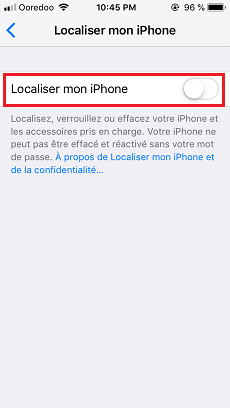
2. Comment désactiver « Localiser mon iPhone » sans mot de passe avec AnyUnlock ?
Si vous ne vous souvenez plus du code de déverrouillage ou du code d’accès de votre compte iCloud, vous devrez d’abord désactiver « Localiser mon iPhone » afin de le débloquer. Vous utiliserez pour cette méthode le logiciel AnyUnlock – Déblocage iCloud.
Cet outil permet de débloquer votre iPhone sans code et de désactiver la fonction « Localiser mon iPhone » sans avoir le mot de passe.
Avantages de AnyUnlock :
- Il peut contourner le verrouillage de l’activation
- Il peut désactiver Localiser mon iPhone.
- Il peut trouver l’Apple ID oublié.
Voici comment désactiver Localiser mon iPhone avec AnyUnlock – Déblocage iCloud :
- Tout d’abord, veuillez installer AnyUnlock – Déblocage iCloud sur votre PC/Mac, lancez-le puis connectez votre iPhone via le câble USB.
- Tapez sur « Désactiver localiser mon iPhone » puis sur « Commencer maintenant ».
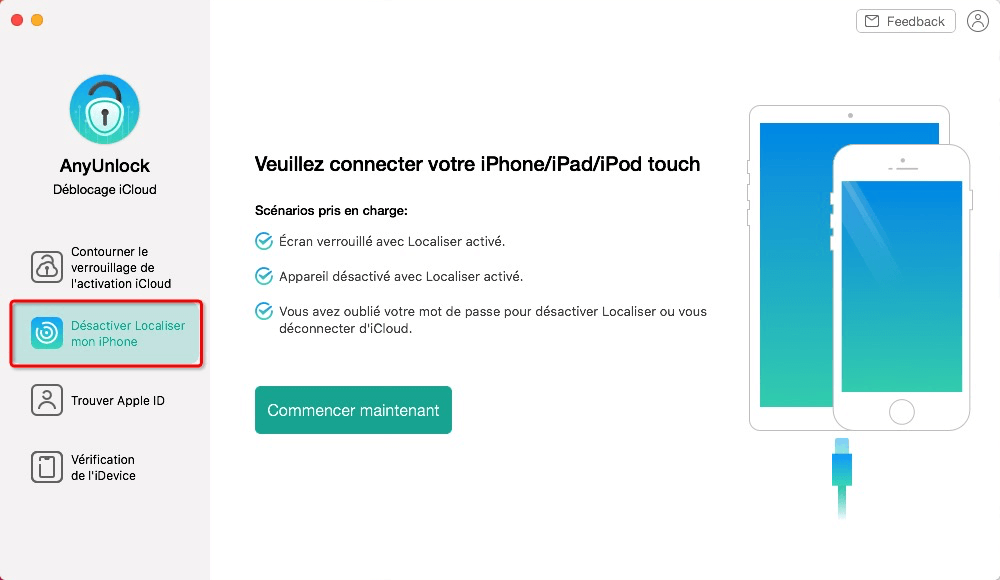
Note : Veuillez à ne pas connecter d’autres appareils iOS à votre PC/Mac.
- Après cela, vérifiez les Conditions d’utilisation.
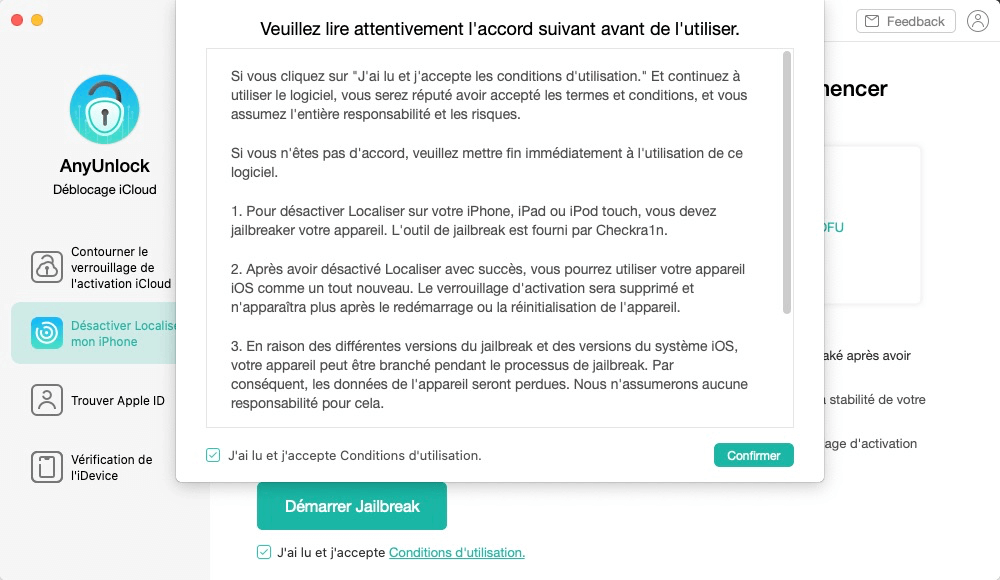
- Ensuite, vous devez jailbreaker votre appareil iOS.
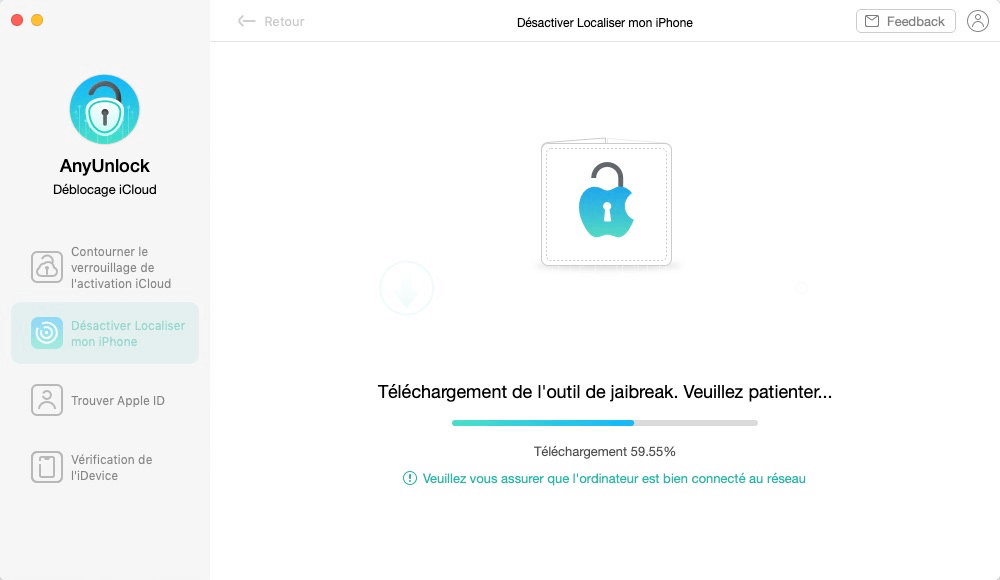
Note : Après le téléchargement de l’outil Jailbreak, veuillez suivre les instructions du logiciel pour mettre votre iPhone en mode DFU.
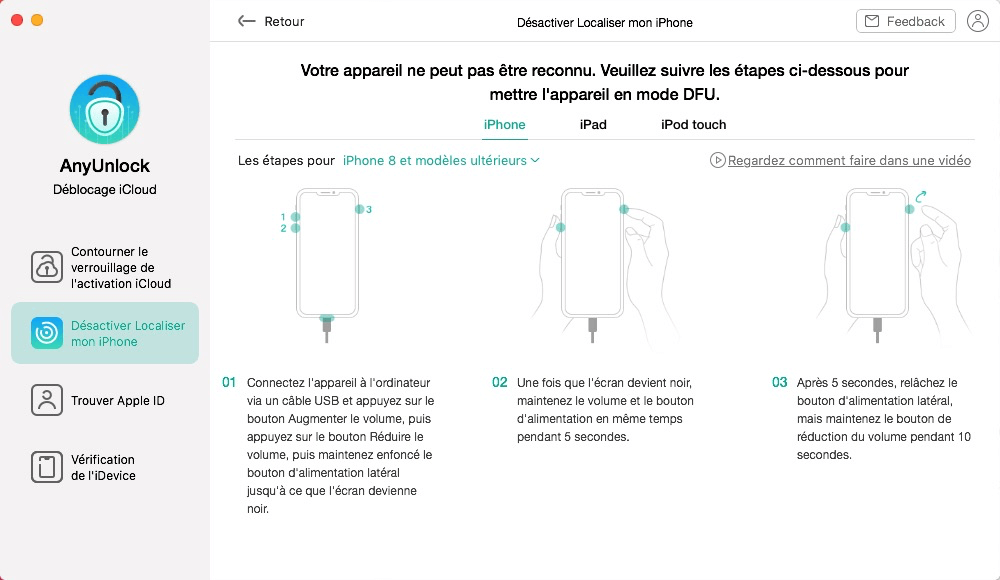
- Une fois en mode DFU, le jailbreak démarrera automatiquement.
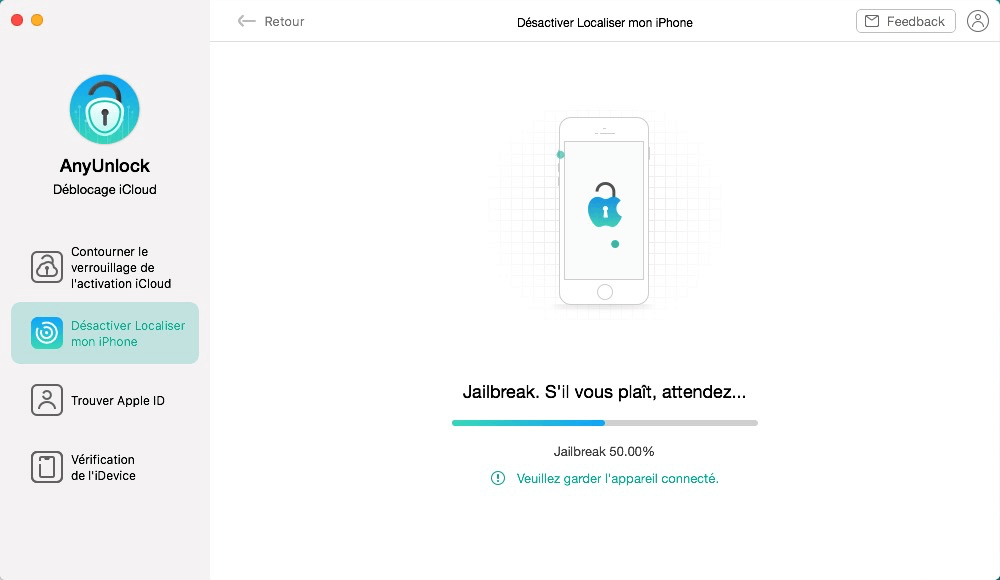
Note : Avant de désactiver « Localiser mon iPhone », déconnectez votre iPhone de l’internet.
- Tapez maintenant sur « Éteindre maintenant » afin de désactiver localisation iPhone.
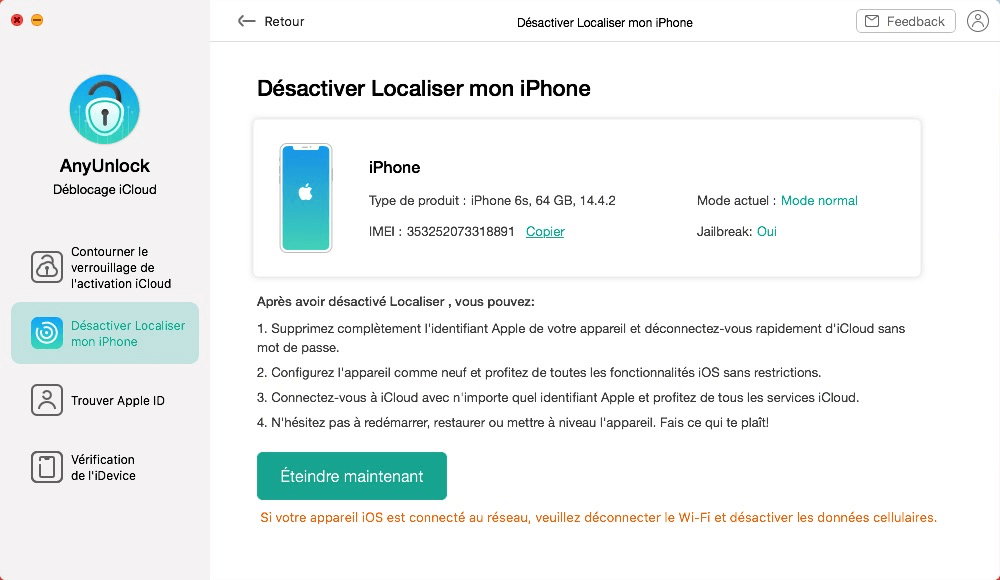
- Et enfin, veuillez confirmer l’opération.
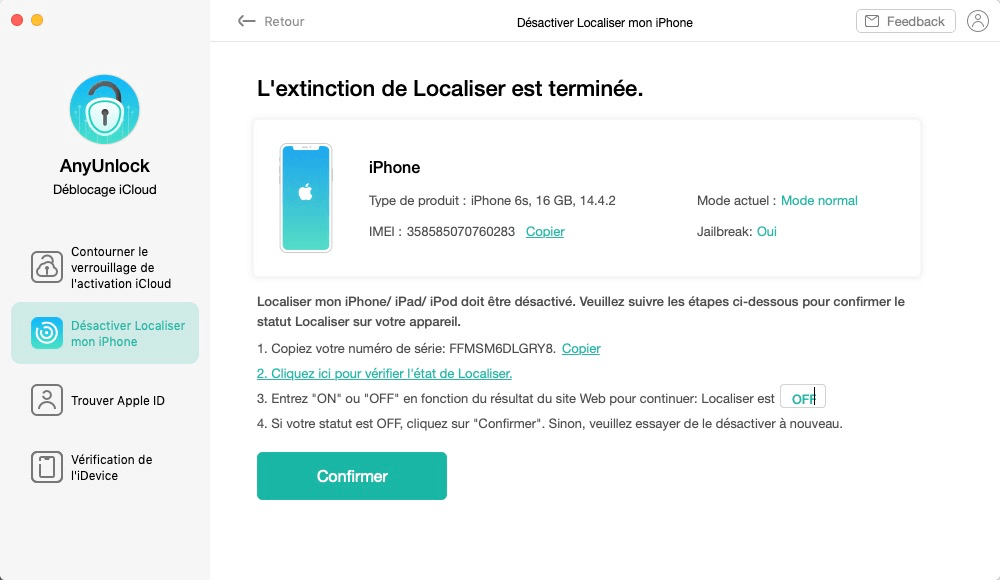
3. Désactiver localiser mon iPhone à distance
Il est également possible de désactiver Localiser mon iPhone à distance via iCloud si vous ne vous souvenez pas du code de déverrouillage et que vous vous souvenez des identifiants iCloud. Voici les étapes à suivre :
- Pour commencer, allez sur iCloud.com puis faites entrer vos identifiants iCloud pour vous connecter.
- Ensuite, tapez sur « Localiser » puis sélectionnez votre iPhone.
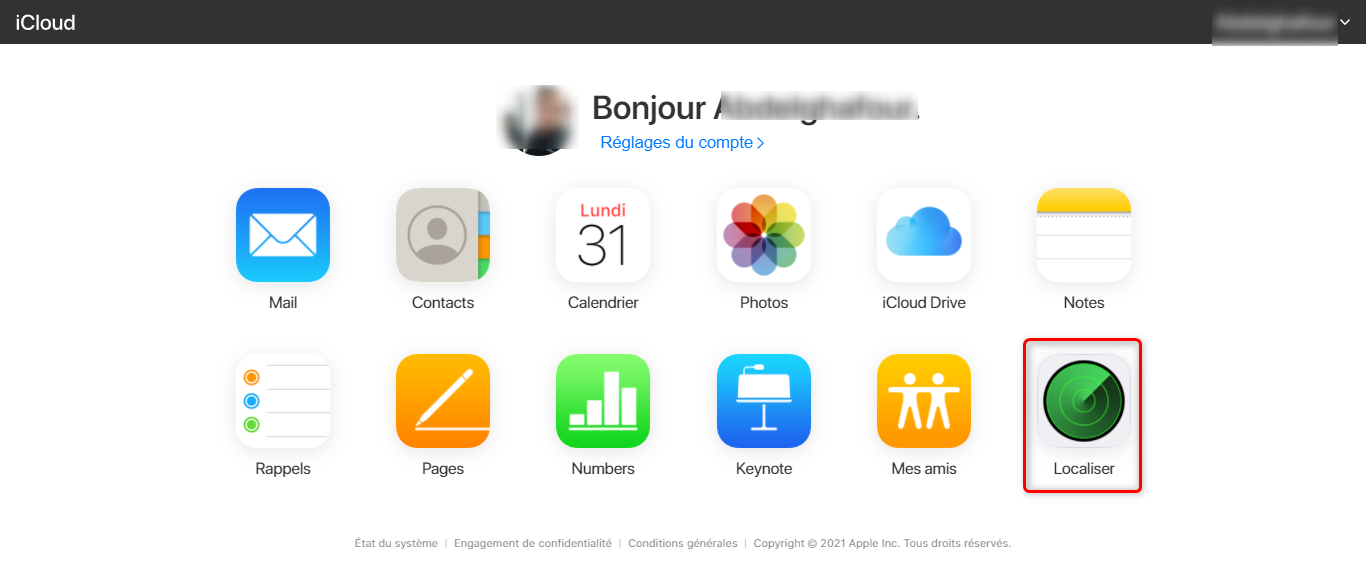
- Pour finir, tapez sur « Effacer ».
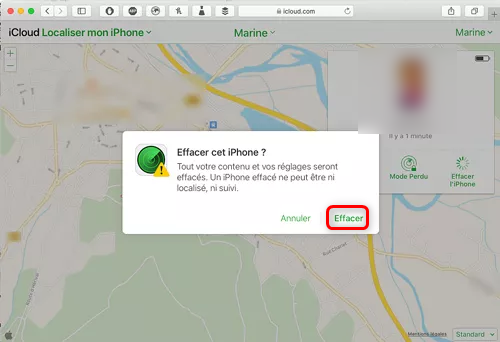
Note : Cette opération effacera toutes vos données.
Conclusion
Vous avez découvert 3 méthodes pour désactiver la fonction Localiser mon iPhone. Si vous vous souvenez toujours de vos mots de passe, vous pouvez la désactiver depuis les réglages. Mais si vous avez oublié le code de déverrouillage ou vos identifiants iCloud, vous devrez désactiver la localisation en utilisant l’outil AnyUnlock.
Si cet article vous a aidé, n’hésitez pas à le partager sur les réseaux sociaux.





